روش پیداکردن نام کامپیوتر در ویندوز 10

نام کاربری که روی سیستم شما تنظیم شده است، همواره با نام رایانه یکسان نیست. کاربران میتوانند از قابلیتهای ویندوز ۱۰ برای تغییر نام کامپیوتر استفاده کنند؛ اما تنها مشکل این است که هر رایانه میتواند تعداد زیادی کاربر داشته باشد و این در حالی است که فقط یک نام اختصاصی خواهد داشت. این موضوع دلیل بیشتر کاربران برای تغییرندادن نام کامپیوتر است.
پیداکردن نام رایانه در ویندوز ۱۰
روشهای زیادی برای یافتن نام رایانه در ویندوز ۱۰ وجود دارد که درادامه، به آنها اشاره خواهیم کرد.
۱. یافتن نام کامپیوتر تحت شبکه در فایل اکسپلورر
- فایل اکسپلورر را باز کنید.
- در نوار پیمایش سمت چپ، روی گزینهی شبکه (Network) کلیک کنید.
- منتظر بمانید تا فرایند کار انجام شود و درادامه، به سیستم توجه کنید تا نام مدنظرتان را مشاهده کنید.
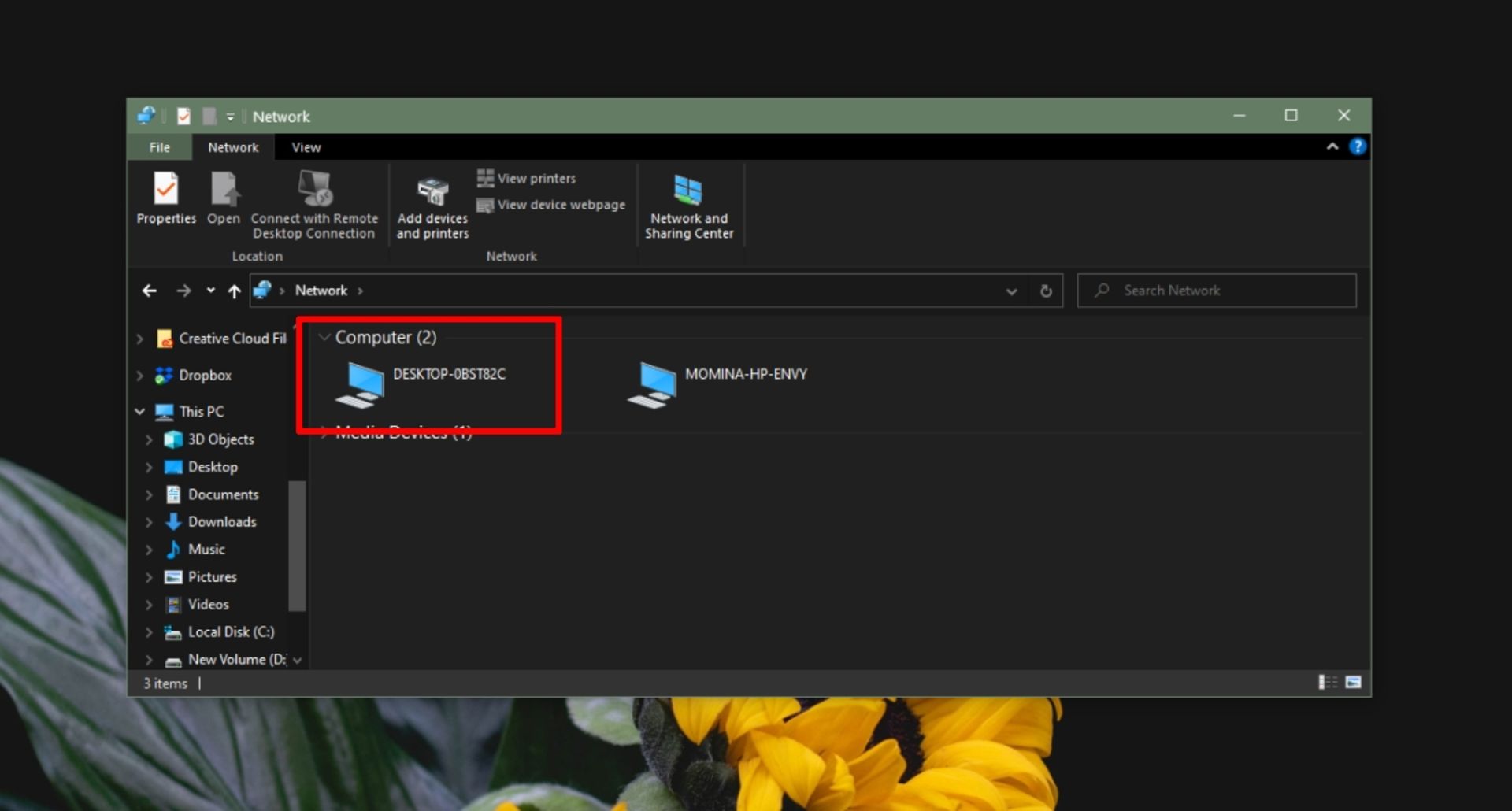
۲. یافتن نام کامپیوتر از کنترل پنل
- فایل اکسپلورر (File Explorer) را باز کنید.
- عبارت زیر را در نوار مکاننما Paste کنید و روی گزینهی Enter ضربه بزنید.
Control Panel/System and Security/System
- در پنجره جدیدی که از کنترل پنل باز میشود، باید بهدنبال نام کامپیوتر (Computer) باشید.
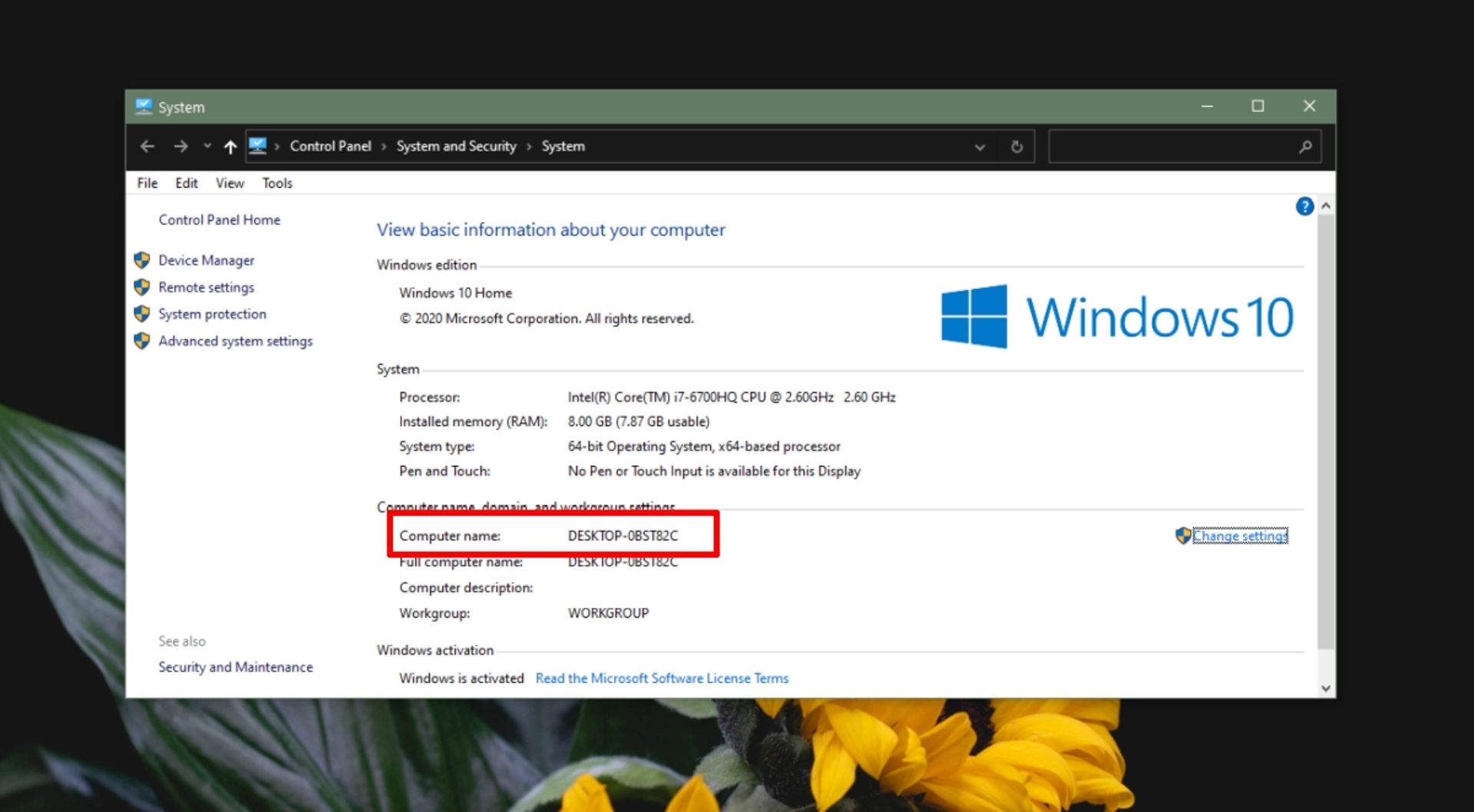
۳. یافتن نام کامپیوتر از تنظیمات
درصورتیکه تصمیم گرفته باشید نام کامپیوتر را ازطریق بخش تنظیمات پیدا کنید، باید مراحل زیر را دنبال کنید:
- وارد بخش تنظیمات (Settings) شوید.
- درادامه وارد بخش تنظیمات گروهی سیستم شوید.
- گزینهی About Tab را انتخاب کنید.
- گزینهی Device Name را بهمنظور مشاهدهی نام دستگاه بررسی کنید.
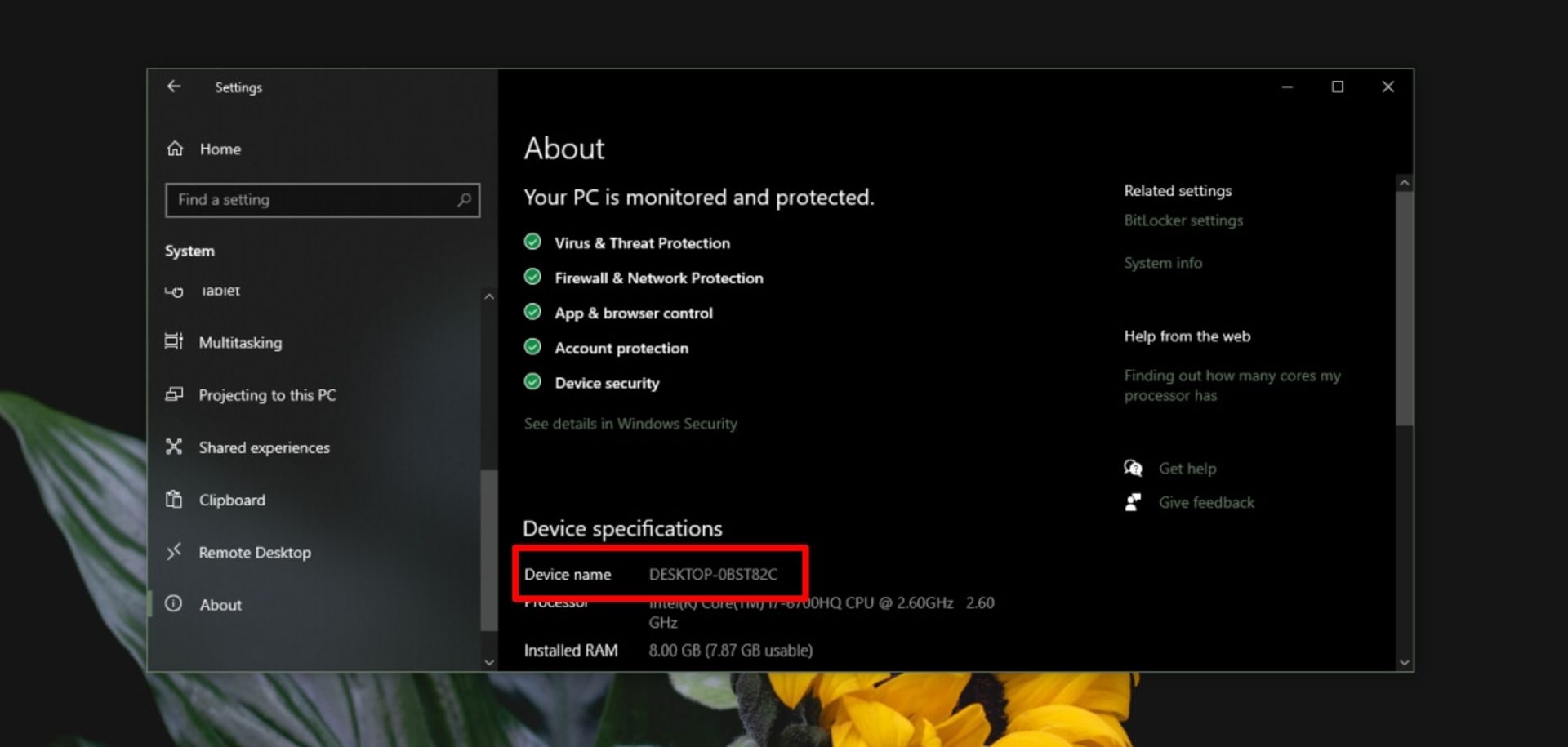
۴. یافتن نام رایانه از بخش صدور فرمان
برای انجام این کار، به دسترسیداشتن به یوزر ادمین نیاز نخواهید داشت.
- بخش صدور فرمان را باز کنید.
- دستور (hostname) را وارد کنید.
- این دستور باعث بازگردانی نام کامپیوتر خواهد شد.
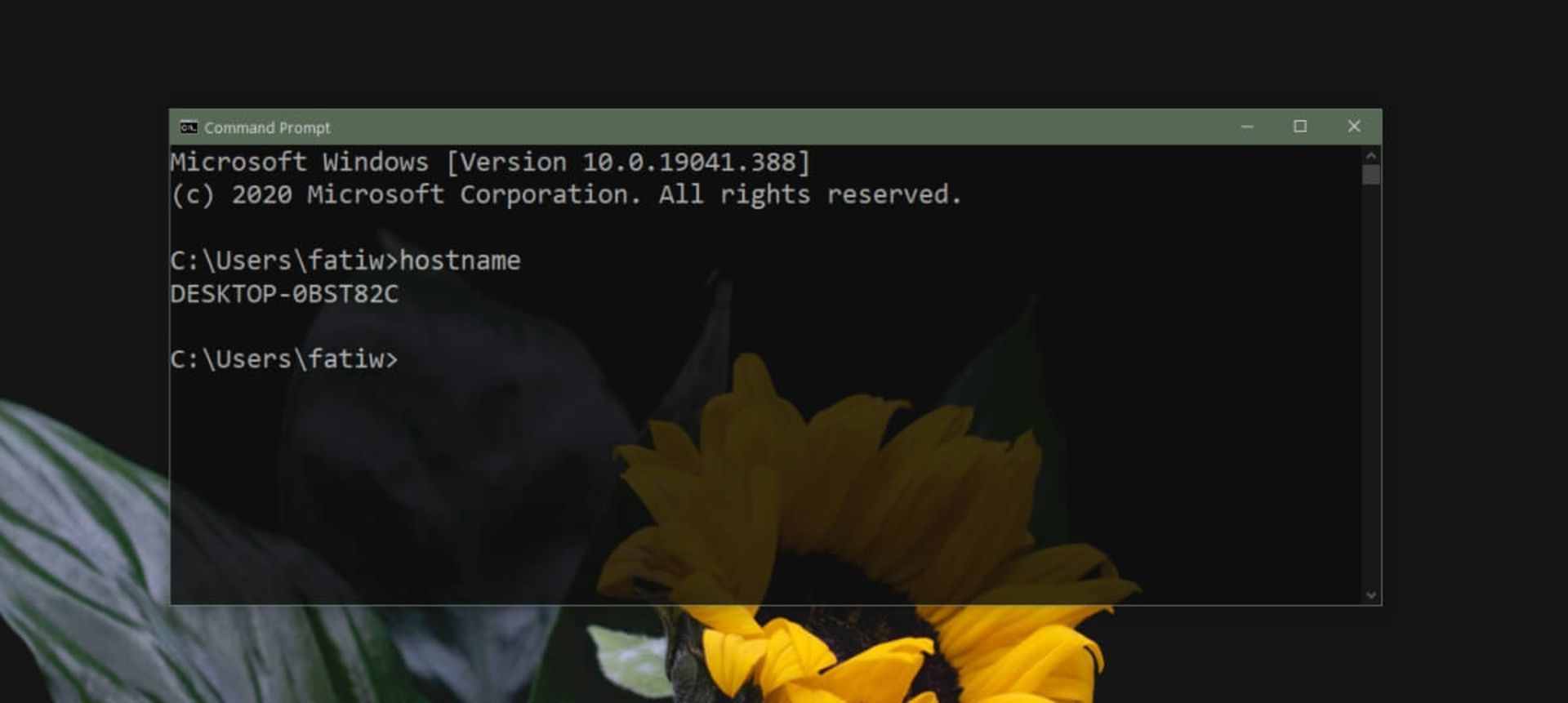
هنگامیکه نام کامپیوتر را تغییر میدهید، تمام روشهای ذکرشده میتوانند تغییر انجامشده را نمایش دهند. همچنین، نام رایانهی شما برای سایر افراد در شبکه هم بهروزرسانی میشود. تغییر نام رایانه ضرری ندارد؛ مگر آنکه مکانی برای آن در سایر کامپیوترها ترسیم شده باشد. درحقیقت، انجام تغییرات میتواند باعث شکستهشدن مسیر شود و جابهجایی مجدد را بهوجود آورد.
نظرات